
- •Лабораторная работа № 2
- •Целевая установка лабораторной работы:
- •Содержание лабораторного занятия Вводная часть
- •Учебные вопросы Краткие теоретические или справочно-информационные материалы
- •1. Архивация файлов
- •Общие сведения об архивации
- •Обзор и характеристика архиваторов
- •Интерфейс программы-архиватора WinRar 4.00 ru
- •Интерфейс программы-архиватора 7-Zip File Manager 9.20
- •Содержание практической работы, выполняемой студентами в ходе занятия
- •3. Порядок выполнения работы
- •3.1. Исследование принципов работы архиватора WinRar
- •3.1.1. Запуск программы архиватора WinRar
- •3.1.2. Настройка параметров архивации программы WinRar
- •3.1.3. Архивация файлов в выбранной папке с помощью программы WinRar
- •3.1.4. Установка параметров защиты архива в WinRar
- •3.1.5. Изучение свойств файла-архива в WinRar
- •3.1.5. Восстановление архивированной информации в WinRar
- •4. Задания студентам для выполнения на занятии
- •5. Порядок оформления отчета о проделанной лабораторной работе
- •6. Контрольные вопросы для подготовки к защите отчета:
Интерфейс программы-архиватора WinRar 4.00 ru
Рабочее окно программы WinRAR (см. рис. 1.) построено стандартным для операционной системы Windows образом.
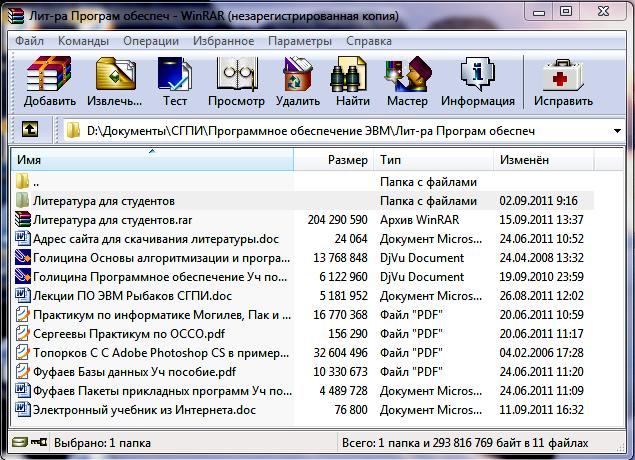
Рис. 1 – Вид окна программы-архиватора WinRAR
Под строкой заголовка находится Главное меню программы, ниже которого открыта панель инструментов, содержащая наиболее часто используемые команды. При наведении курсора на пиктограммы команд в панели инструментов отображается всплывающая подсказка с указанием их назначения.
Окно архиватора WinRAR имеет средства навигации по дискам и папкам компьютера: поле списка (адресная строка) для выбора дисков и папок с указанием местоположения текущей папки, отображенной в рабочем окне, кнопку для перехода на верхний уровень в иерархии папок.
WinRAR имеет два основных режима: операции с файлами или операции с архивом. Если в поле списка отображается имя архивного файла, то WinRAR переключается в режим операций с архивом и при этом изменяется набор кнопок на стандартной панели инструментов.
Под адресной строкой располагается строка реквизитов файла (имя, размер, тип, дата и время последнего изменения), предоставляющая пользователю возможность проведения сортировки файлов по возрастанию или убыванию значения реквизита. Изменение порядка сортировки проводится щелчком левой кнопки мыши по наименованию реквизита.
В строке состояния окна архиватора размешены:
пиктограмма перехода к любому из дисков компьютера;
пиктограмма установления ограниченного доступа путем задания пароля;
информационное поле для отображения суммарного объема выбранных для архивации файлов;
информационное поле, в котором отображается количество папок и файлов (с указанием общего объема файлов) в текущей папке.
Интерфейс программы-архиватора 7-Zip File Manager 9.20
Рабочее окно программы 7-Zip File Manager (см. рис. 2.) также как и WinRAR построено стандартным для операционной системы Windows образом.

Рис. 2 – Вид окна программы-архиватора 7-Zip File Manager
Интерфейс программы 7-Zip File Manager имеет настраиваемый вид и поддерживает русский язык. Самым удобным является вид с двумя панелями. Интерфейс слегка похож на такие программы как FAR Manager, Total Commander.
Сверху расположена инструментальная панель с кнопками для быстрых действий: добавить в архив, извлечь, тестировать, переместить, копировать, информация. Остальные функции содержаться в пункте "Файл".
При нажатии на кнопку "Добавить" появляется окно "Добавит к архиву", где есть возможность выбора различных параметров для архивирования. Программа предлагает три формата архива: 7z, Tar, Zip. Уровень сжатия определяет степень уменьшения объёма объекта. Следует учитывать, что чем выше степень сжатия, тем дольше происходит обрабатывание архива.
В 7-Zip доступны следующие уровни сжатия: без сжатия, скоростной, быстрый, нормальный, максимальный, ультра. В этом же окне есть возможность создать SFX-архив — это самораспаковывающийся архив, т.е. для его открытия не нужна программа-архиватор. Такой архив можно открыть, даже если на компьютере не установлен ни один архиватор.
